Neste tutorial, aprenderemos como os líderes de célula podem acessar e administrar suas células.
Muito importante! Primeiro, você deve conceder aos líderes de célula acesso ao sistema por meio de login e senha. Se você ainda não fez isso, pare a leitura deste tutorial por alguns minutos e siga as orientações neste link: https://igreja.digital/suporte/celulas/acesso-ao-sistema-para-lideres-de-celula/
Só inicie este tutorial depois que você conceder acesso aos líderes de célula.
A seguir, descreveremos os passos que o líderes de célula deverão seguir para acessar e administrar suas células.
Muito importante! Todas as alterações feitas pelos líderes de célula poderão ser visualizadas e editadas por um usuário no sistema que gerencia sua igreja.
Passo 1 — No navegador de internet de seu computador ou celular, abra esta página: https://igreja.digital/celulas/login. Em seguida, clique no link indicado na figura abaixo:
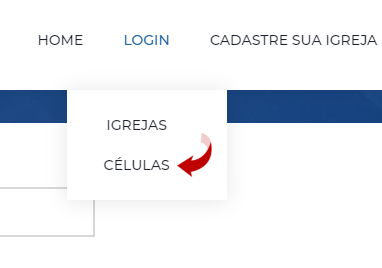
Passo 2 — Depois do login, a página Meu perfil será aberta. Nela, você poderá visualizar e editar suas informações de contato e alterar sua senha. Também há um menu à esquerda com as seções nas quais você administrará suas células.
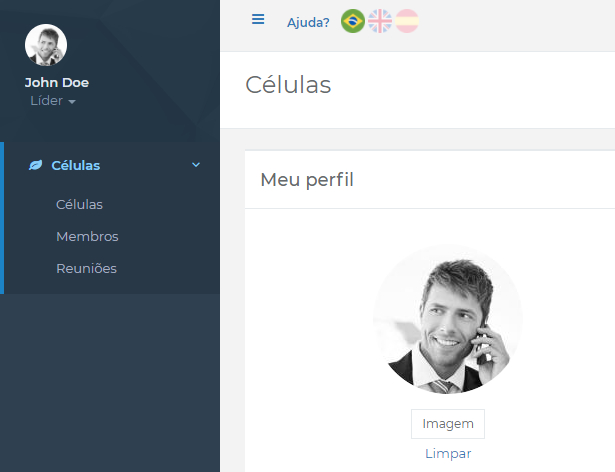
Passo 3 — Agora vamos analisar cada seção disponível no menu principal. A primeira é a seção Células. Para acessá-la, clique no menu conforme indicado na figura abaixo:
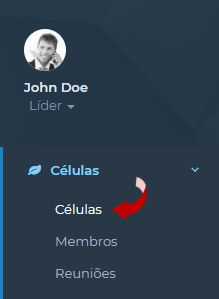
Passo 4 — Na página seguinte, estarão listadas todas as células que fazem parte de sua liderança e que foram cadastradas por um usuário no sistema que gerencia sua igreja.
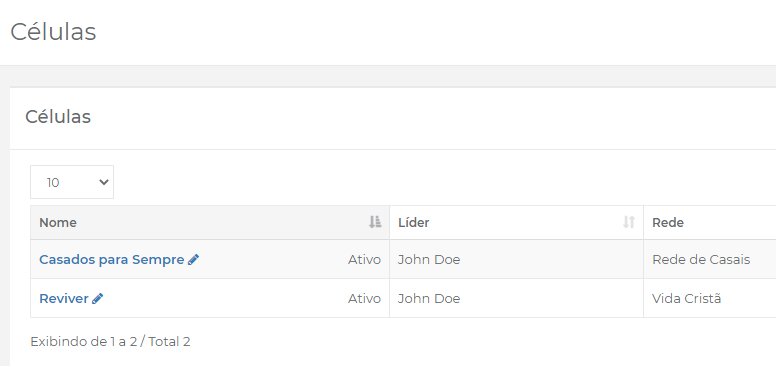
Passo 5 — Para editar uma célula, clique sobre um dos nomes disponíveis na lista, conforme indicado na figura abaixo:
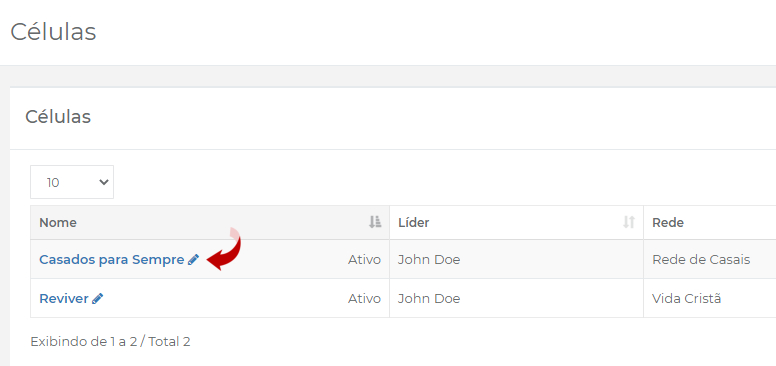
Passo 6 — No formulário de cadastro da célula, altere as informações necessárias e clique no botão Salvar.
Muito importante! Diversos campos das abas disponíveis no formulário serão preenchidos automaticamente com dados do sistema que gerencia sua igreja. Especificamente o conteúdo da aba Reuniões será definido e atualizado toda vez que você registrar uma nova reunião (veremos como fazer isso mais à frente).
Muito importante! Na aba Membros, você só poderá incluir pessoas que já estejam cadastradas no sistema que gerencia sua igreja. Entretanto, você poderá inserir visitantes nas reuniões que forem realizadas em suas células.
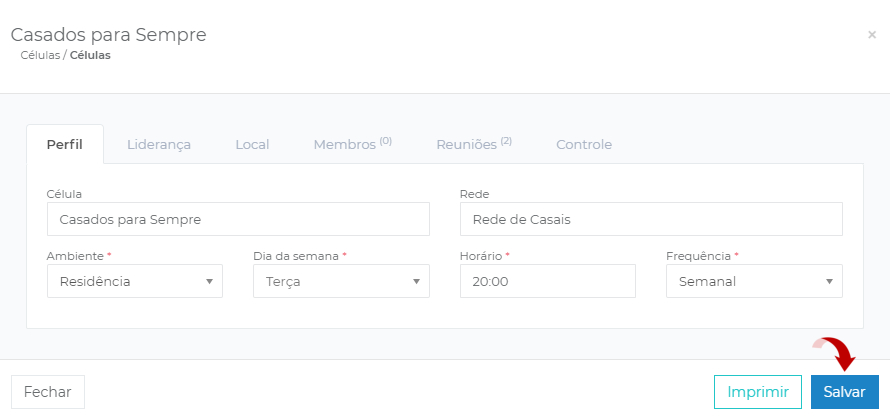
Passo 7 — Para acessar a seção Membros da célula, clique no menu conforme indicado na figura abaixo:
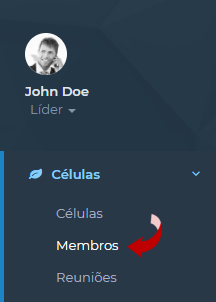
Passo 8 — Na página seguinte, estarão listados todos os membros que fazem parte das células que estão sob sua liderança.
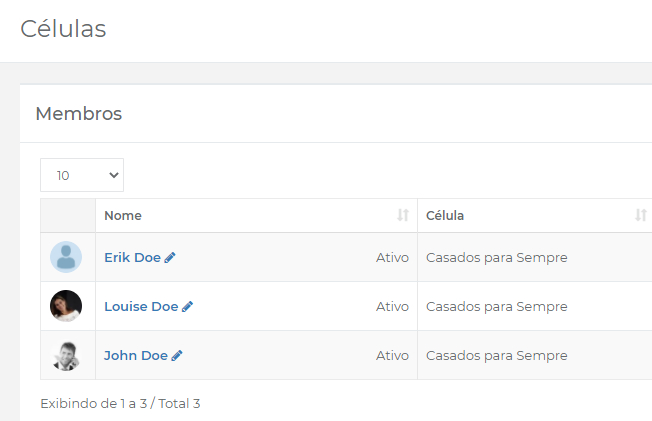
Passo 9 — Para visualizar as informações de um membro de sua célula, clique sobre um dos nomes disponíveis na lista, conforme indicado na figura abaixo:
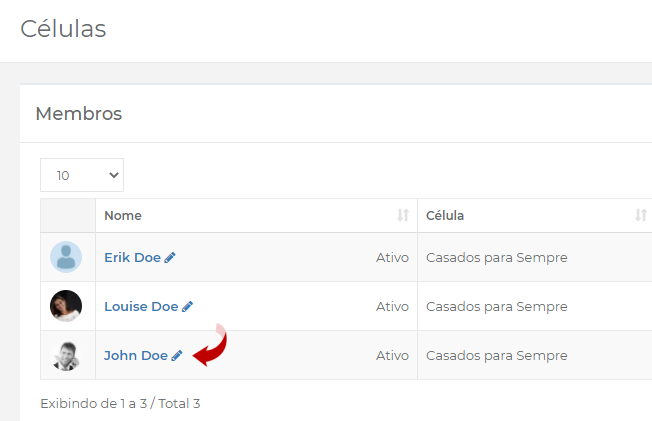
Muito importante! Você poderá visualizar as informações do membro, mas não poderá alterá-las. Todas as alterações no cadastro de um membro deverão ser feitas por um usuário no sistema que gerencia sua igreja.
Passo 10 — Para acessar a seção Reuniões da célula, clique no menu conforme indicado na figura abaixo. Nesta seção, você poderá registrar todas as reuniões realizadas em suas células.
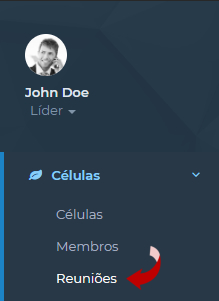
Passo 11 — Na página seguinte, para criar uma nova reunião, clique no botão Nova reunião, conforme indicado na figura abaixo:
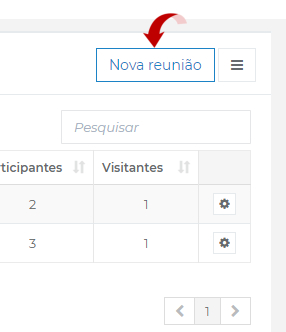
Passo 12 — No formulário de cadastro de reunião, preencha todos os campos requeridos (indicados com um asterisco vermelho) e clique no botão Salvar.
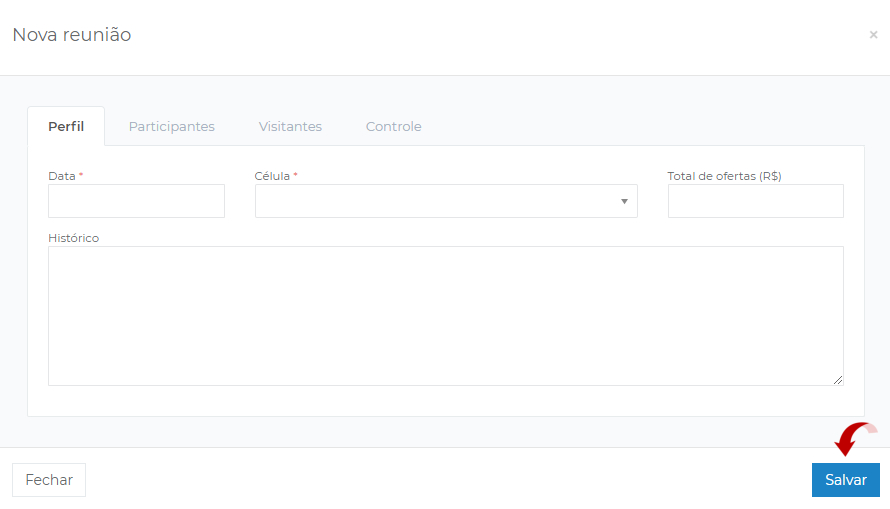
Muito importante! Se for necessário, você poderá editar todas as reuniões realizadas em suas células. Para isso, clique sobre o nome de um célula disponível na lista, altere as informações e salve o formulário.
Pronto! Agora você já pode acessar e administrar todas as células de sua liderança.